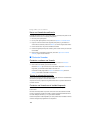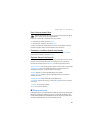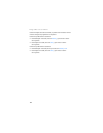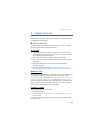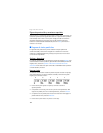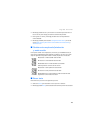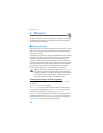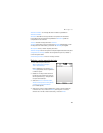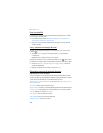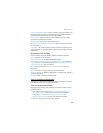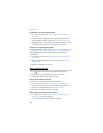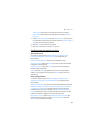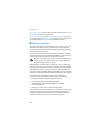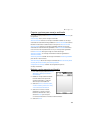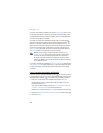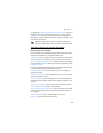Mensajería
148
Usar una plantilla
Las plantillas son mensajes cortos preelaborados que puede recuperar e insertar
en los mensajes nuevos de texto.
1. En el modo en espera, seleccione Menú > Mensajería > Mensajes texto >
Crear mensaje > Opciones > Usar plantilla.
2. Seleccione una de las plantillas disponibles y complete el mensaje de texto
usando el teclado.
Leer y contestar a mensajes de texto
Al recibir un mensaje de texto, aparecen una notificación y el ícono de carta
cerrado ( ).
1. Seleccione Mostrar para leer el mensaje de texto o Salir para descartar
la notificación.
Desplácese para ver todo el mensaje, si es necesario.
Cuando hay mensajes sin leer en su buzón de entrada, el ícono aparece como
recordatorio en la esquina superior izquierda de la pantalla en el modo en espera.
2. Seleccione Respond. > Pantalla vacía, Texto original, Plantilla, o una de las
respuestas predefinidas.
3. Redacte su respuesta con el teclado, y seleccione Enviar.
Seleccionar opciones de mensajes de texto
Opciones para crear mensajes
Al crear o contestar a un mensaje de texto, tendría disponibles algunas o todas
las opciones siguientes, dependiendo del modo de ingreso de texto que se emplea
y de las funciones admitidas por su proveedor de servicio móvil:
Opciones de envío—Marcar o Desmarc. un mensaje como Urgente, Aviso de envío,
Nº a llamar o Firma.
Borrar texto—Borrar todo el texto del mensaje.
Insertar contacto—Insertar en su mensaje detalles que obtuvo de la lista de contactos.
Insertar número—Insertar/buscar un número telefónico en la lista de contactos.
Guardar—Guardar el mensaje en Borradores.
Salir del editor—Salir del editor de mensaje.
Usar plantilla—Insertar una plantilla predefinida.
Insertar emoticón—Insertar un emoticon.